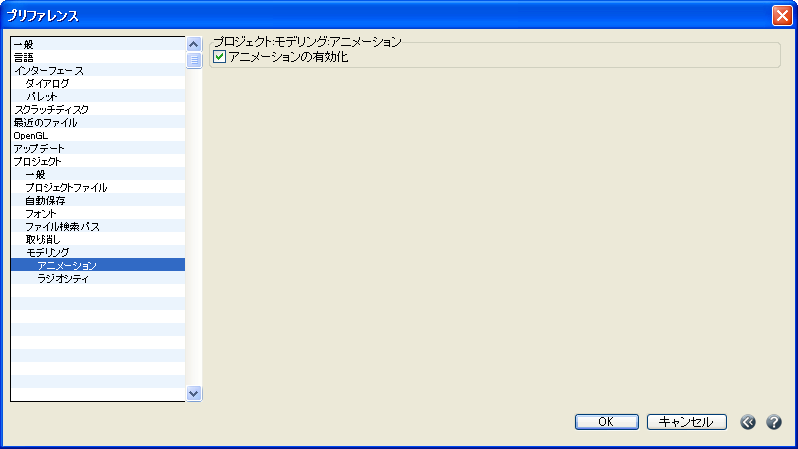アニメーション処理
アニメーション処理
静止エンティティをアニメーションエンティティに変換する方法は4つあります。アニメーションエンティティとは、その位置と形状が時間の経過とともに変化するエンティティです。エンティティはアニメーションになると、[アニメーションエディタ]パレットに表示されます。このパレットにはアニメーションになったエンティティが表示されます。
 キーフレームツール
キーフレームツール
1つめの方法は[キーフレーム]ツールを使用します。このツールを静止エンティティに使用すると、エンティティがアニメーションになり、現在の時間に現在のエンティティに対応するデフォルトトラックとデフォルトキーを作成します。また、現在の状態を示すキーを持つ各トラックにベジェコントローラを作成します。この時点ではキーフレームが1つしかないため、[アニメーションタイムライン]パレットで現在の時間を変更しても、エンティティが実際に変化することはありません。さらにキーフレームを追加して、追加のキーポイントでエンティティの状態を定義します。キーフレームを追加するには、自動キーフレーム作成または手動キーフレーム作成のいずれかの方法を使用します。
|
a |
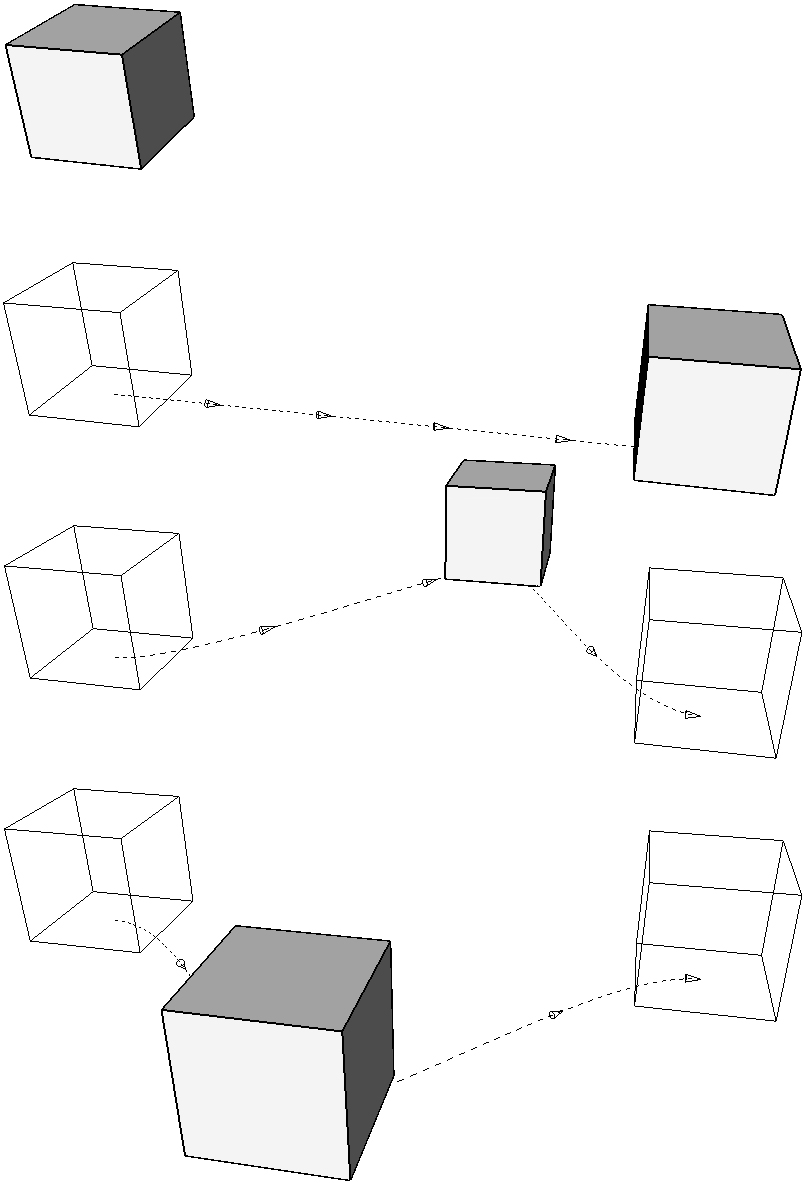
|
|---|---|
|
b |
|
|
c |
|
|
d |
(a)キーフレームツールを使用して立方体をアニメーション化する(現在の時間=0)
(b)現在の時間を5に設定して、立方体を希望する場所に移動する
(c)現在の時間を2.5に設定して、移動ツールを使って立方体を再び移動する
(d)時間は2.5秒のまま、立方体を別の場所に移動した場合
自動キーフレーム作成の機能を使用する場合、エンティティを編集すると必要に応じて自動的にキーが追加/ 更新されます。つまり、form•Zのツールとダイアログを使って変更を行うと、この変更が自動的にエンティティのアニメーションに反映されます。自動キーフレーム作成は[アニメーションタイムライン]パレット内の[自動キーフレーム]アイコン(![]() )で制御します。デフォルトで自動キーフレーム作成はオンです。
)で制御します。デフォルトで自動キーフレーム作成はオンです。
自動でキーを追加するには、まず[アニメーションタイムライン]パレットで現在の時間を、キーを配置したい時間に設定します。次に、エンティティに必要な変更を行います。変更すると、それに合わせて必要なキーがコントローラに追加されます。望ましい結果が得られるまで必要に応じて何度でも作業を繰り返します。
自動キーフレーム作成が無効な場合、手動キーフレーム作成でキーを追加します。手動でキーを追加するには[アニメーションタイムライン]パレットで現在の時間を、キーを配置したい時間に設定します。次に、エンティティに対して操作を実行するか、パラメータを編集してその時間のエンティティに希望する状態を作ります。この時点のエンティティはオフトラックと言われます。つまり、アニメーショントラックで表現される状態ではありません。希望する状態になったら、[キーフレーム]ツールでオブジェクトをクリックします。これで、希望する時間に新しいキーフレームが作成されます。現在の時間にキーフレームがすでに存在する場合は新しい値に変更されます。エンティティはもはやオフトラックではありません。望ましい結果が得られるまで必要に応じて何度でも作業を繰り返します。
|
a |
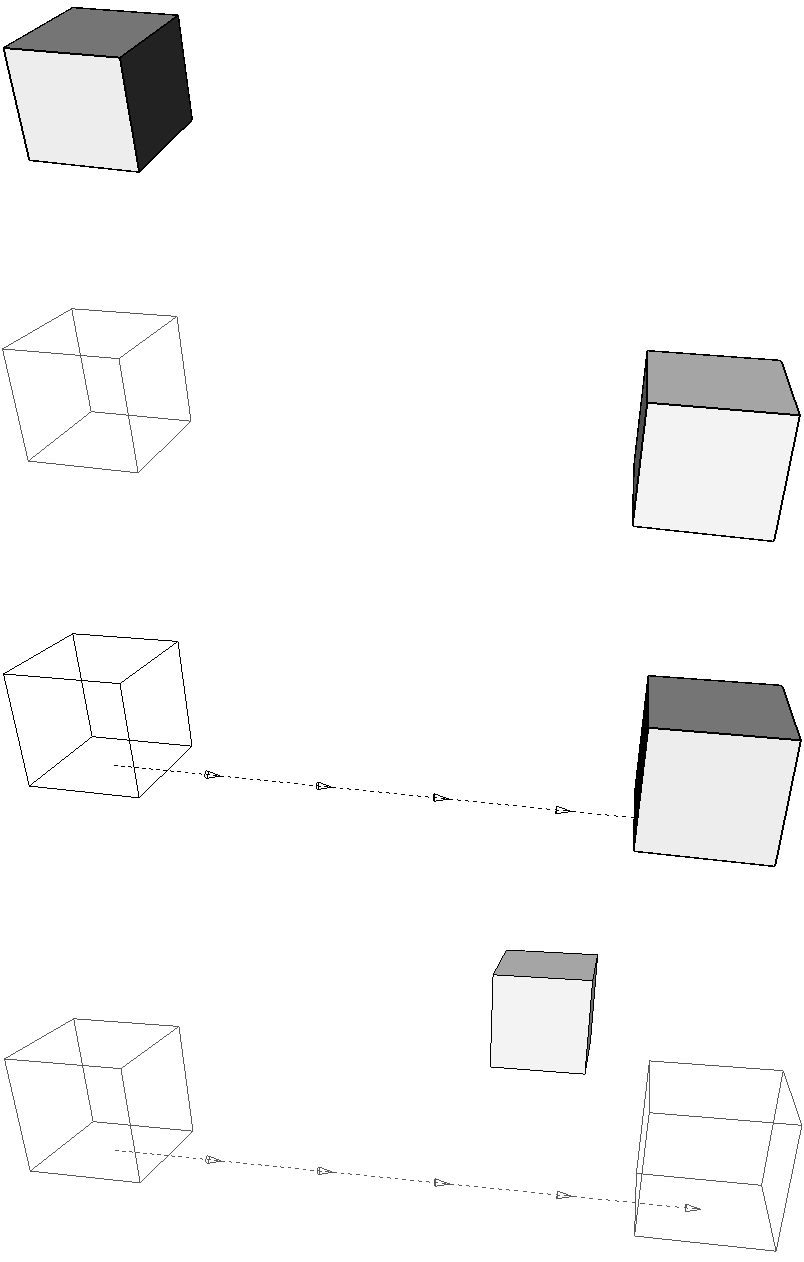
|
|---|---|
|
b |
|
|
c |
|
|
d |
|
e |
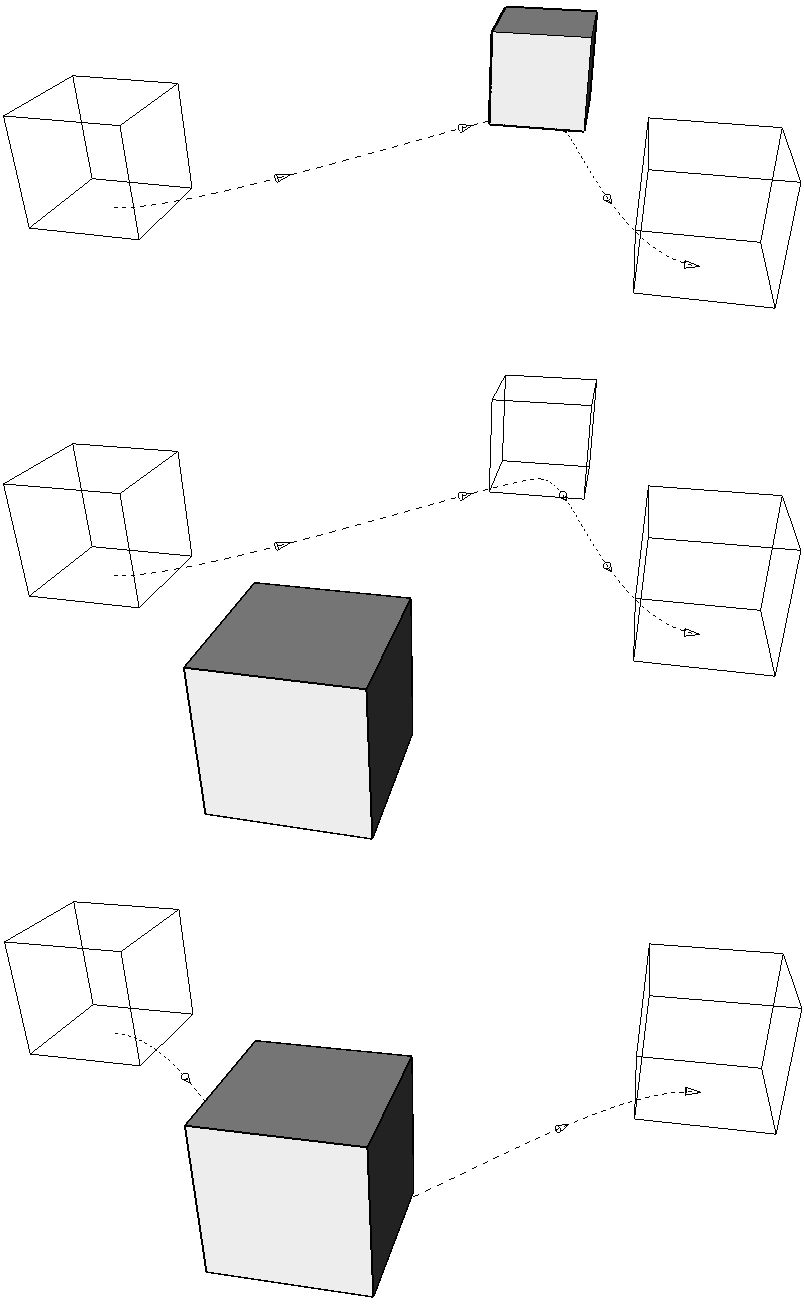
|
|---|---|
|
f |
|
|
g |
(b)現在の時間を5に設定して、立方体を希望する場所に移動する
(c)[キーフレーム]ツールで立方体をクリックし、新しいキーフレームを追加
(d)現在の時間を2.5に設定して、立方体を再び移動する
(e)[キーフレーム]ツールで立方体をクリックし、キーフレームを追加
(f)立方体は新しい場所に移動する
(g)[キーフレーム]ツールで立方体をクリックし、キーフレームを更新する
アニメーションエンティティがオフトラック状態のときに、現在の時間を[アニメーションタイムライン]パレットで変更すると、下図の[エンティティをオフトラックにする]という警告が表示されます。この警告ダイアログでオフトラックの状態を維持する機会が与えられます。

[エンティティをオフトラックにする]:このボタンをクリックすると、オフトラックエンティティのオフトラック位置およびパラメータが維持されます。これにより、エンティティへの変更を失うことなく現在の時間を変更できます。その後、[キーフレーム]ツールを使用して新しい時間でエンティティのキーフレームを作成できます。
[変更されたエンティティのキーフレームを作成する]:このボタンをクリックすると、現在の時間ですべてのオフトラックエンティティのキーフレームが作成されます。これは[キーフレーム]ツールですべてのオフトラックオブジェクトを選択する操作と同等です。
[キャンセル]:このボタンをクリックすると、現在の時間は変更されないままになります。
[変更情報を破棄する]:このボタンをクリックすると、オフトラックエンティティに行った変更は破棄され、エンティティは新しい時間に関して元の位置に戻ります。
 パスアニメーションツール
パスアニメーションツール
2つめの方法は[パスアニメーション]ツールを使用する方法です。このツールは、オブジェクトの位置と回転がform•Zオブジェクトで定義されたパスによって制御されるように、オブジェクトをアニメーションします。このツールは、デフォルトのパストラックとデフォルトのキーフレームを作成します。パスの開始点のキーフレームと終了点のキーフレームを持つ各トラックにベジェコントローラが作成されます。エンティティは、パスの開始点から終了点までアニメーションされます。パスオブジェクトは操作によって変更されることはありません。したがって、パスが編集されると、アニメーションエンティティは更新されたパスに従います。
|
a |
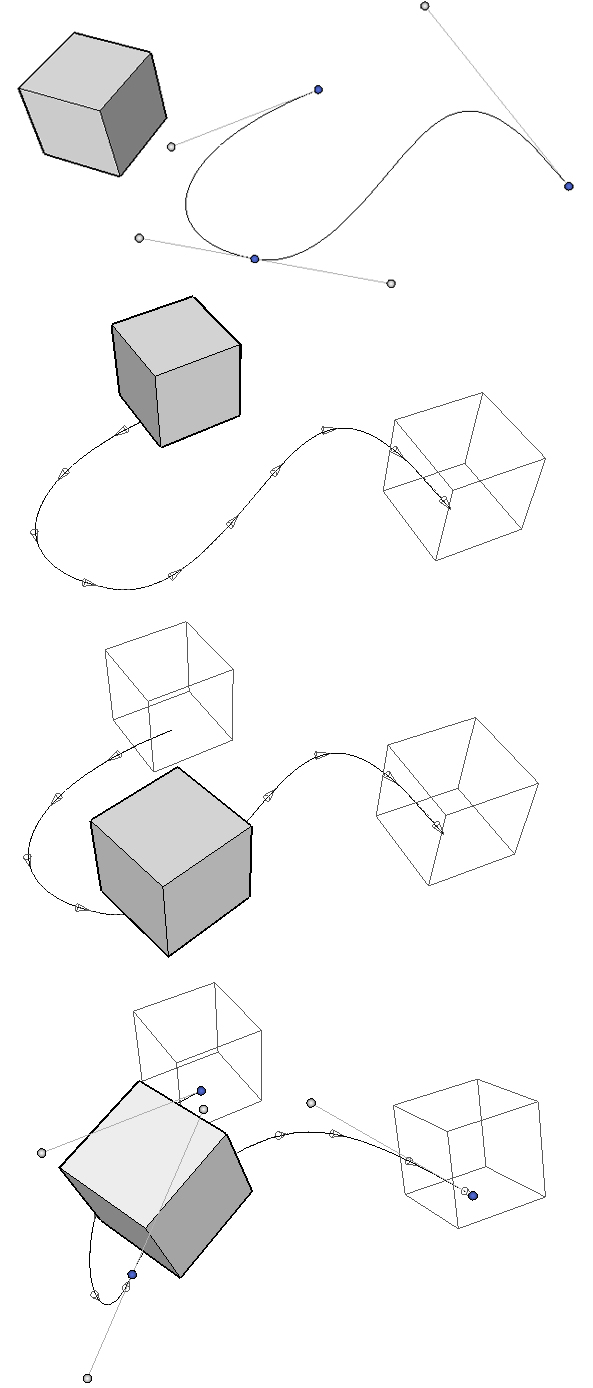
|
|---|---|
|
b |
|
|
c |
|
|
d |
(b)[パスアニメーション]ツールをアクティブにして立方体とスプラインパスをクリックし、立方体をアニメーションさせる
(c)現在の時間を5秒に変更する
(d)画面コントロールを使用してスプラインパスを編集する
 アニメーションエンティティツール
アニメーションエンティティツール
3つめの方法はアニメーションエンティティを使用する方法です。アニメーションエンティティは既存のエンティティセットを使って、アニメーションエンティティを作成します。これを行うには[ピック]ツールでアニメーションにするオブジェクトをプリピックし、[アニメーションエンティティ]ツールをアクティブにした状態でプロジェクトウィンドウ内をクリックします。同一オブジェクトの複製オブジェクトをピックした場合のみ有効になります。異種のオブジェクトをピックした場合、最初のオブジェクトがアニメーションエンティティになります。以降のオブジェクトは、その位置と方向のパラメータのみ使用されます。
選択した各エンティティはアニメーションシーケンスのキーフレームに相当します。このツールは旧バージョンのform•Zの[キーフレームからアニメーションを作成]と同様の機能を提供します。
|
a |

|
|---|---|
|
b |
|
|
c |
(b)希望する場所にコピーおよび配置された立方体
(c)[ピック] ツールを使用して、立方体を希望する順序であらかじめ選択し、その後[アニメーションエンティティ]ツールをアクティブにした状態で、プロジェクトウィンドウ内をクリックする
アニメーションエディタパレットを使用したアニメーション処理
最後の方法はオブジェクト/ライト/視点の名前を[オブジェクト]/[視点]/[マテリアル]パレットから[アニメーションエディタ]パレットにドラッグする方法です。これを行うには、パレットで名前の上にカーソルを合わせてクリックし、マウスボタンを押しながら[アニメーションエディタ]パレットまでドラッグします。1つめの方法と同様に、デフォルトトラックとコントローラが現在の状態を示すキー値で作成されます。
パラメータのアニメーション処理
|
a |
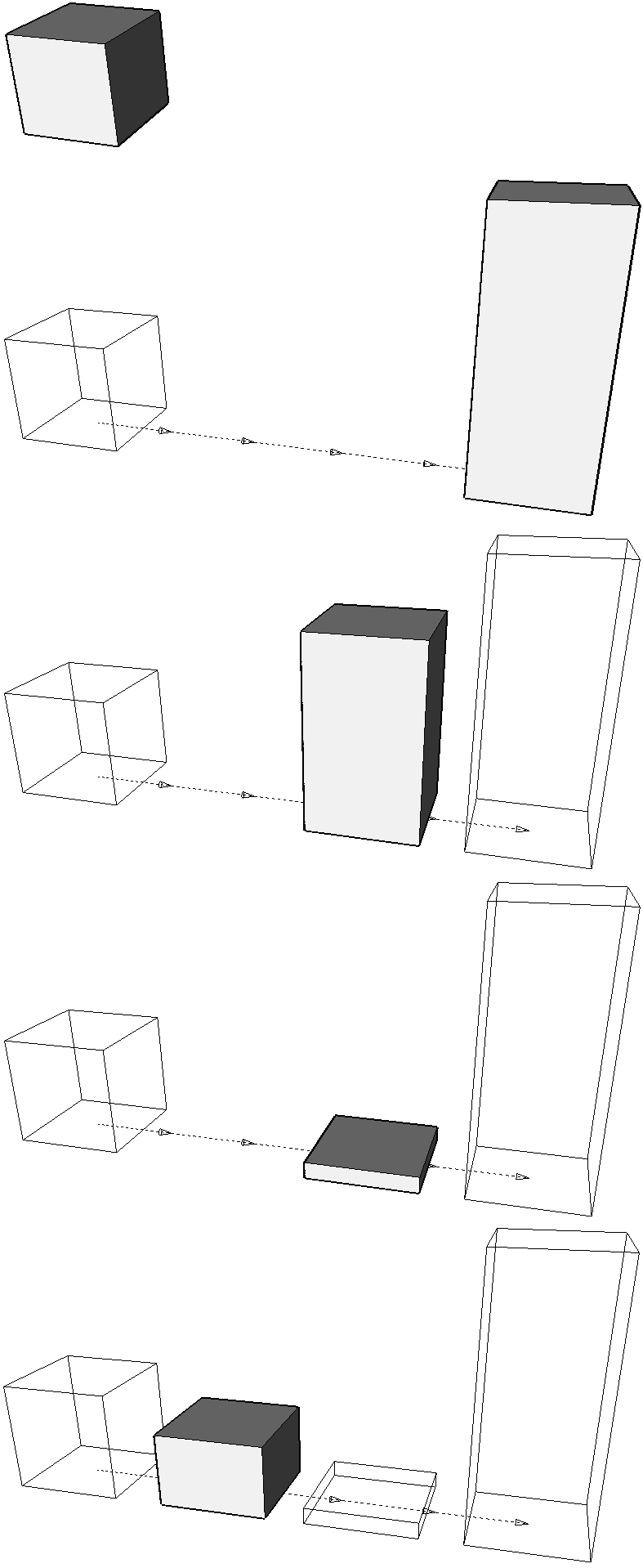
|
|---|---|
|
b |
|
|
c |
|
|
d |
|
|
e |
(a)[キーフレーム]ツールで立方体をアニメーションにする(現在の時間=0)
(b)現在の時間を5に設定、立方体を新しい場所に移動し、高さを画面コントロールで変更
(c)現在の時間を4秒に変更 (d)画面コントロールで高さを変更
(e)現在の時間を2.5秒に変更
オブジェクトの位置、回転、スケールのアニメーション処理のほか、ほとんどのエンティティのパラメータもアニメーションにできます。また、そのパラメータに対応するトラックも使えます。デフォルトでは、エンティティがアニメーションになると、エンティティの主要パラメータにトラックを作成します。これは一般的にアニメーション化されるパラメータです。どのパラメータを作成するかを制御するための方法がいろいろとあります。
デフォルトでは、キーフレームが追加され(自動キーフレーム作成または[キーフレーム]ツールを使用)、パラメータが変更されると、パラメータトラックも追加されます。つまり、キーが挿入された時点で隣接したキーと異なる値がパラメータに設定されている場合はパラメータトラックが追加され、必要なキーが作成されます。オブジェクトがすでにアニメーションになっている場合はパラメータトラックを手動で追加することもできます。これを行うには[アニメーションエディタ]パレットを右クリックして、コンテキストメニューから[トラックの追加]を選択します。
アニメーション情報の数値制御
一部のダイアログにはアニメーション化が可能なパラメータがあります。アニメーション化が可能なパラメータの右側には小さいボタンがあります。このボタンをクリックするとメニューが表示されます。ボタンはパラメータのステータスを反映して次のように変化します。
[ ]パラメータはアニメーション化が可能で、現在はアニメーション化されていません。ボタンがない場合、パラメータはアニメーション化できません。
]パラメータはアニメーション化が可能で、現在はアニメーション化されていません。ボタンがない場合、パラメータはアニメーション化できません。
[ ]パラメータはアニメーション化が可能で、値は現在の時間のキー値です。
]パラメータはアニメーション化が可能で、値は現在の時間のキー値です。
[ ]パラメータはアニメーション化が可能で、値はキー値ではありません。
]パラメータはアニメーション化が可能で、値はキー値ではありません。
[ ]パラメータはアニメーション化が可能ですが、トラックが現在ロックされているためパラメータを変更できません。
]パラメータはアニメーション化が可能ですが、トラックが現在ロックされているためパラメータを変更できません。
ボタンメニューにはパラメータのアニメーション状態を制御する次の4つの項目があります。
[トラックの追加]:該当パラメータのトラックが追加され、キーが現在の時間の現在の値に追加されます。これは、パラメータがアニメーション化されていない(トラックが存在しない)場合にのみ利用可能です。
[キーフレームの追加]:キーが現在の時間の現在の値に追加されます。これは、パラメータがアニメーション化されており、現在の時間にキーが存在しない場合にのみ利用可能です。
[キーフレームの削除]:値に関連付けられた現在のキーを削除します。これはパラメータに現在の時間のキーがある場合のみ利用可能です。
[トラックの削除]:パラメータに対応するトラックを削除し、パラメータはアニメーション化されなくなります。これはパラメータがアニメーション化されており、ロックされていない場合にのみ利用可能です。
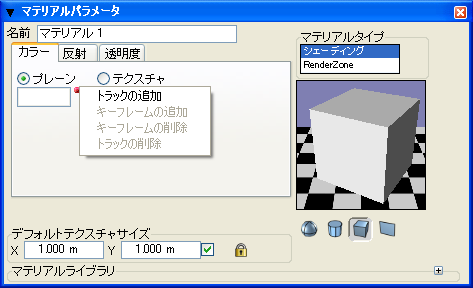
アニメーションの微調整、レンダリング、表示、書き出し
通常、アニメーションをうまく作成するにはアニメーションパラメータを微調整する必要があります。前述のキーフレーム作成方法でアニメーションにおける臨界値は制御できますが、キーフレーム間の遷移を制御することはできません。これは[アニメーションエディタ]パレットで制御できます。このパレットでは、トラックおよびコントローラパラメータの詳細を完全に制御できます。
アニメーションのレンダリング
アニメーションをレンダリングするには[表示]メニューから[アニメーションを生成...]を選択します。この項目を選択すると、[アニメーションの生成]ダイアログが開きます。このダイアログではレンダリングの種類やアニメーションの保存先ファイルの名前などの生成パラメータを設定できます。[アニメーションを生成...]をクリックするとレンダリング処理が始まり、処理中は進行状況バーのダイアログに現在レンダリングされたフレーム数を継続的に表示します。次にレンダリングされた画像を画面の背景に表示し、最後にレンダリングしたフレームを[アニメーションタイムライン]パレットに入力します。レンダリングが完了すると、[アニメーションの生成]ダイアログで指定した名前にform•Zアニメーションの拡張子「.fan」が付いたファイル名でアニメーションを保存します。このファイルはform•Zの内部形式であるため、他のアプリケーションで読み込むことはできません。別のプログラムでアニメーションを開くには別の形式に書き出す必要があります。
アニメーションの表示
アニメーションを再生するには[表示]メニューの[アニメーションの再生...]を選択します。最初に、再生パラメータを設定するための[アニメーションの再生]ダイアログが開きます。[OK]をクリックすると、アニメーションが実行されます。画面がクリアされ、アニメーションウィンドウのみが表示されます。[アニメーションの再生]ダイアログで[再生の繰り返し(ループ)]を選択した場合、アニメーションはescまたはcommand+ピリオド(Macintoshの場合)かctrl+ピリオド(Windowsの場合)を押して中断するまで、開始位置に戻って再生を繰り返します。
また、[画像ファイルの表示]メニューコマンドを使用してアニメーションを表示することもできます。[ファイルを開く]ダイアログが表示されたら、表示する「.fan」ファイルを選択できます。
アニメーションの書き出し
アニメーションを別のアプリケーションに渡せるようにするには、それに対応した形式で保存する必要があります。[ファイル]メニューから[アニメーションを出力...]を選択します。[ファイルを開く]ダイアログが表示されたら、書き出すform•Zアニメーションファイルを選択します。次に表示される[ファイル保存]ダイアログでは書き出すファイルの名前と形式を選択します。アニメーションはQuickTime™ MovieやAVI(Windows)形式で出力できるほか、特定の画像ファイル(TIFF、Targaなど)として出力することもできます。
QuickTime™ Movie(.mov)やAVI(.avi)ファイルに書き出した後で、そのアニメーションをform•Z内から再生することもできます。これを行うには、[ファイル]メニューから[画像ファイルの表示...]を選択します。[ファイルを開く]ダイアログが表示されたら、表示するアニメーションファイルを選択できます。
アニメーションプリファレンス
form•Zのアニメーション機能は[プリファレンス]ダイアログの[アニメーション]タブのオプションを使ってオンまたはオフにすることができます。このダイアログを開くには、[編集]メニューの[プリファレンス...]項目をクリックします。
[アニメーションの有効化]:このオプションをオンにすると、form•Zのアニメーション機能がアクティブになり使用可能になります。オフにすると、アニメーション機能は無効になります。